Android スマートフォンを完全に充電したにもかかわらず、電源がオフになり続けることに気付いたことがありますか? 「はい」の場合、多くの Android ユーザーが同じ状況を経験しているため、心配する必要はありません。解決策を検索すると、さまざまなコミュニティで次のような質問が見つかることは間違いありません。
「Android スマートフォンがシャットダウンし続けるのはなぜですか?」
「Android スマートフォンの電源がオフになり続けるのはなぜですか?」
「携帯電話の電源が勝手に切れるのはなぜですか?」
...
このような問題を解決するために、主な原因と効果的な解決策に焦点を当てました。すべての Android ユーザーは問題を理解し、スキルがなくても Android スマートフォンを修理できます。
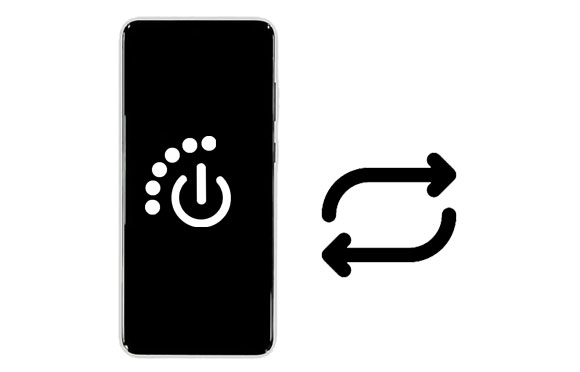
理由 1. スケジュール通りにシャットダウンする
ほとんどの Android スマートフォンは自動オン/オフ機能をサポートしています。この機能を有効にすると、電話機の電源が自動的にオフになります。 [設定]に移動し、 [一般管理とリセット]オプションをクリックします。次に、 「設定した時間に自動再起動する」アイコンをオフに切り替えます。
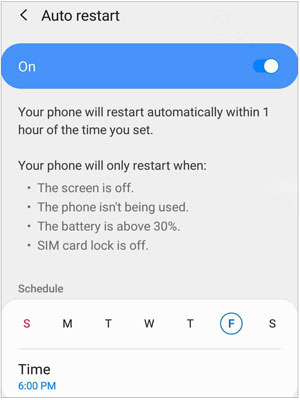
理由 2. 保管スペースが不十分である
Android スマートフォンで大きなアプリを実行して RAM が不足すると、Android デバイスは簡単に停止してしまいます。この場合、携帯電話が自動的に再起動する可能性があります。したがって、バックグラウンドであまりにも多くのアプリを開かないようにしてください。
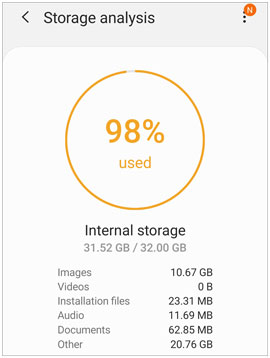
理由 3. Android OS のバグ
Android は通常、OS のバグが原因でシャットダウンし続けます。一方で、Android OS が古すぎるとアプリとの相性が悪く、端末とアプリの間に競合が発生します。したがって、OSをアップデートする必要があります。一方、Android スマートフォンに不適切な ROM をフラッシュすると、ROM にバグが発生する可能性があります。
理由 4. 互換性のないアプリまたはクラッシュしたアプリ
ユーザーの中には、組み込みのアプリ ストアからアプリをインストールするだけでなく、他の Web サイトからアプリをダウンロードしてインストールすることを好む人もいます。この動作により、Android スマートフォンに互換性のないアプリやクラッシュしたアプリがインストールされるリスクが高まり、Android スマートフォンはバッテリーが満杯の状態で電源がオフになり続けます。
理由 5. ファームウェアの破損
ファームウェアの破損は、Android の自動シャットダウン問題のもう 1 つの主な原因です。さらに、デバイスの動作が遅くなったり、バッテリーの消耗が早くなったりする可能性があります。
理由 1. バッテリーの損傷
一般的にバッテリーの寿命は約2~3年と言われています。 3 年間バッテリーを交換しなかったとしても、バッテリーの消耗が早くなることがわかります。さらに深刻なことに、バッテリーが損傷すると、Android スマートフォンがランダムに停止する可能性があります。
理由 2. Android スマートフォンが濡れてしまう
Android スマートフォンが水に濡れて内部部品が損傷した場合、スマートフォンの電源が勝手に切れるなどの異常が発生する可能性があります。また、多くの物理的な損傷により、Android の内部部品間の接触不良が発生する可能性があります。
おまけ: Android スマートフォンで重複した連絡先を簡単に削除するにはどうすればよいですか?以下の5つの方法を試してみてください。
Android スマートフォンが自動的にオフになる理由は明確にわかりましたよね?それでは、Android ハンドセットの電源がオフになる問題を解決する方法を見てみましょう。
まず、Android スマートフォンのバッテリーが消耗した場合は、充電してください。しかし、バッテリーが満充電の状態でも電話機の電源が切れ続ける場合はどうすればよいでしょうか? Android デバイスからバッテリーを取り外し、しばらくしてから携帯電話に取り付けることができます。
さらに、適切なサイズの別の利用可能なバッテリーを取り付けて試してみることもできます。 Android スマートフォンがシャットダウンしなくなった場合は、バッテリーの損傷により自動シャットダウンの問題が発生していることを示しています。ただし、バッテリーが取り外しできない場合は、自分で分解しないでください。

Android スマートフォンの電源がオンになったりオフになったりする場合は、デバイスを再起動すると効果的にデバイスを修復できます。 Android スマートフォンのメーカーごとに再起動に関する操作が異なるため、スマートフォンの公式 Web サイトから再起動手順を確認する必要があります。
たとえば、Samsung 製携帯電話では、音量ダウン ボタンとサイドボタンを同時に押し、再起動アイコンを 2 回タップします。ただし、OnePlus 携帯電話の場合、電源ボタンを長押しするのは携帯電話を再起動する場合のみです。

ボーナス: Android データをコンピュータ上でシームレスにバックアップおよび復元したいですか? iTunes は役に立たないとしても、この記事から強力な代替手段を入手できます。
Android スマートフォンにプリインストールされているセキュリティ アプリは、スマートフォンがランダムに電源を落としたり電源が切れたりする問題を修復するのに役立ちます。内部メモリからジャンク ファイルやキャッシュを削除したり、ウイルスをスキャンして削除したり、セキュリティ漏洩を修正したりできます。そのため、セキュリティ アプリを使用して Android デバイスを定期的にチェックしてください。
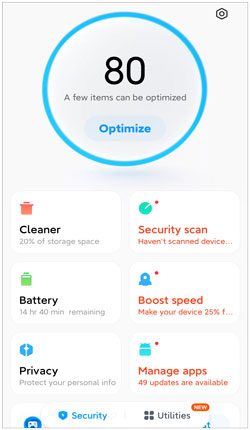
Android 携帯電話にはたくさんのアプリがありますか?携帯電話にアプリが多すぎると RAM が不足するため、不要なアプリをアンインストールしてメモリを解放する必要があります。古いバージョンのアプリにはいくつかのバグがあるため、App Store 経由でアプリを更新します。おそらくそれが、Android スマートフォンがシャットダウンし続ける理由です。

セーフ モードは Android デバイスを保護するためのモードです。セーフモードに入ると、携帯電話にプリインストールされているアプリのみを使用できます。このようにして、Android スマートフォンの電源をオフにしたりオンにしたりするサードパーティ製アプリを簡単に確認してアンインストールできます。
セーフ モードに入るには、画面を下にスクロールし、電源オフ アイコンをタップします。次に、 「電源オフ」オプションをしばらくクリックしたままにして、 「セーフモード」機能をタップします。携帯電話はセーフモードに入ります。サードパーティのアプリを直接アンインストールできるようになりました。その後、電話機を再起動します。

新しい Android スマートフォンまたはタブレットに切り替えた場合に、 Android デバイス間でファイルを転送するための効果的な方法を習得する必要があるかもしれません。
古いOSにはいくつかのバグがありますが、それは避けられません。古い Android OS が原因で常に電源がオフになる問題が発生する可能性があります。それではどうすれば解決できるでしょうか?それは簡単です。 Android OSをアップデートしてください。実際、メーカーは設定アプリで最新の OS にアップデートするようユーザーに通知します。
電話機の Android OS を更新するには、設定アプリを開き、 [ソフトウェア アップデート] > [ダウンロードしてインストール] をクリックします。次に、ポップアップに従って最新のオペレーティング システムをダウンロードしてインストールします。

OS をアップデートした後も Android スマートフォンが勝手にオフになる場合はどうすればよいですか?その場合は、電話機を出荷時設定にリセットして、すべてのデータと設定を消去するなど、元の状態に戻すことができます。したがって、 重要なデータは事前にバックアップしてください。
バックアップが完了したら、携帯電話の電源を切り、Android ロボットが表示されるまで音量を上げるボタンと電源ボタンを同時に押し続けてください。次に、音量キーと電源キーを使用して、[データの消去/出荷時設定へのリセット] > [はい]オプションを選択します。デバイスのリセットプロセスが開始されます。完了したら、[今すぐシステムを再起動]アイコンを選択します。

「OSをアップデートし、出荷時設定にリセットしたにもかかわらず、携帯電話がシャットダウンし続けるのはなぜですか?」このような状況に遭遇した場合は、専門ツールである Android 修復ソフトウェアを使用して携帯電話を修復する時期が来ています。このソフトウェアは、自動シャットダウン、黒い画面、アプリのクラッシュなど、Android の複数の問題を解決できます。
数回クリックするだけで、Android デバイスを修復できます。さらに、このソフトウェアは、Samsung Galaxy S20 Ultra/S20/S10/S9/S8/S7/S6/S5、Samsung Galaxy Note 20 Ultra/Note 20/Note 10/Note 9/Note 8/Note などの Android デバイスのグループで動作します。 7など。
このプログラムを使用して Android スマートフォンの電源がオフになり続ける場合に修復する方法は次のとおりです。
ステップ 1:ソフトウェアを PC にダウンロードしてインストールし、起動して、[システム修復] > [Android 修復]機能を選択します。

ステップ 2: USB ケーブルを介して Android スマートフォンをコンピュータに接続し、 [スタート]アイコンをクリックします。次に、モバイル デバイスのブランド、名前、モデル、その他の情報を選択し、 [次へ]をタップします。

ステップ 3:ソフトウェアは携帯電話上のすべてのデータを消去します。続行する場合は、 「000000」と入力し、 「確認」をタップしてください。次に、インターフェイスのガイドに従って携帯電話をダウンロード モードで起動し、 [次へ]をクリックしてプロセスを開始します。ソフトウェアはファームウェアをダウンロードし、スマートフォンを修復します。

Android スマートフォンの電源がオフになり続ける理由を理解し、Android スマートフォンを復元するための役立つ修正方法を学びました。さらに、Android システム修復ソフトウェアを使用すると、Android 携帯電話を簡単に修復できます。 Androidのさまざまな問題に対処できます。したがって、このプログラムを使用するのは正しい決断です。
関連記事
[実践ガイド] Android から iPhone にファイルを転送する 8 つのヒント
Android スマートフォンの白い画面を修正する方法: 知っておくべき重要なヒント
Android でテキスト メッセージが消えた - 原因を見つけて修正する
Samsung 製の携帯電話がハングする理由と 6 つの効果的な解決策で解決する方法
Wi-Fi 経由で Android 携帯電話を PC に接続する方法 | 5つの信頼性の高い接続方法
LGブリッジが正しく接続できない |原因を見つけて簡単に修正する
Copyright © samsung-messages-backup.com All Rights Reserved.